I denne opplæringen vil jeg vise deg hvordan du kan få pengesedler til å svinge i rommet. Vi vil gå gjennom de viktige aspektene av animasjon og lydjustering i Adobe After Effects trinnvis. På slutten av første del vil vi ha opprettet strukturen for å la pengesedlene sveve realistisk i rommet.
Viktige funn
I denne første delen av opplæringen vil du lære hvordan du integrerer ulike lydeffekter i After Effects. Du vil forstå hvordan du bruker 3D-tracker-kameraet til å plassere og animere objekter troverdig i rommet. I tillegg vil du lære hvordan du importerer pengesedler og dupliserer dem i sammensetningen, samt justerer posisjonen og rotasjonen for å oppnå en fascinerende visuell effekt.
Trinn-for-trinn veiledning
Først tar vi en titt på prosjekteksempelet for å visualisere de ønskede effektene. I animasjonen svever pengesedler elegant gjennom rommet og beveger seg i tråd med de gitte vindstrømmene.

For å komme i gang med After Effects, åpne programmet og opprett et nytt prosjekt. Sørg for at alle kursmaterialer er tilgjengelige i en mappe, slik at du enkelt kan få tilgang til dem.
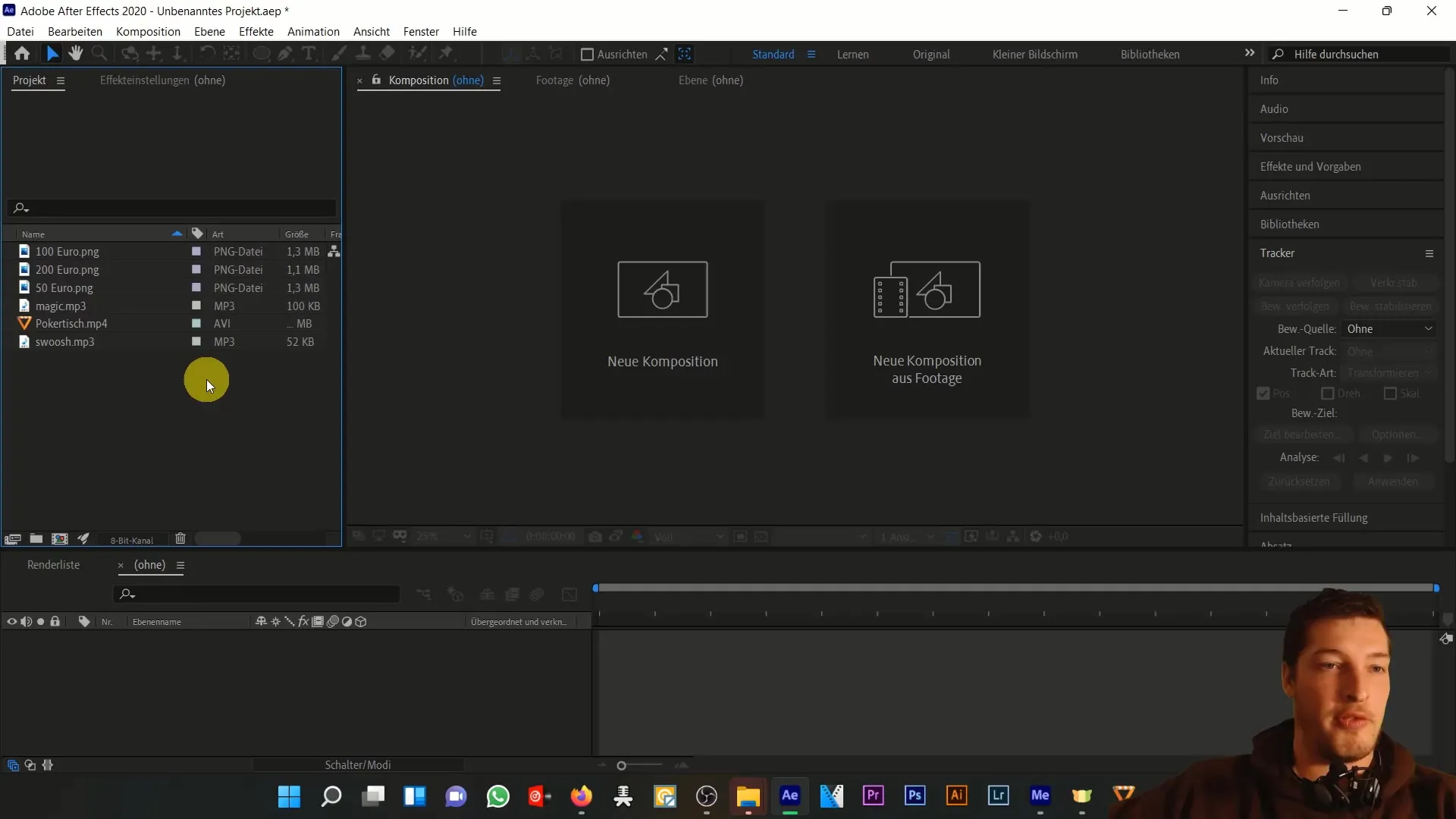
Legg nå til kildefilen, i dette tilfellet "pokertisch.mp4" -filen, i sammensetningen din. Det er viktig å også integrere lydfilene. Du trenger bakgrunnslyden "magic.mp3" for å skape atmosfæren, samt lyden "swsh" som spilles av når sedlene trekkes tilbake til kofferten.
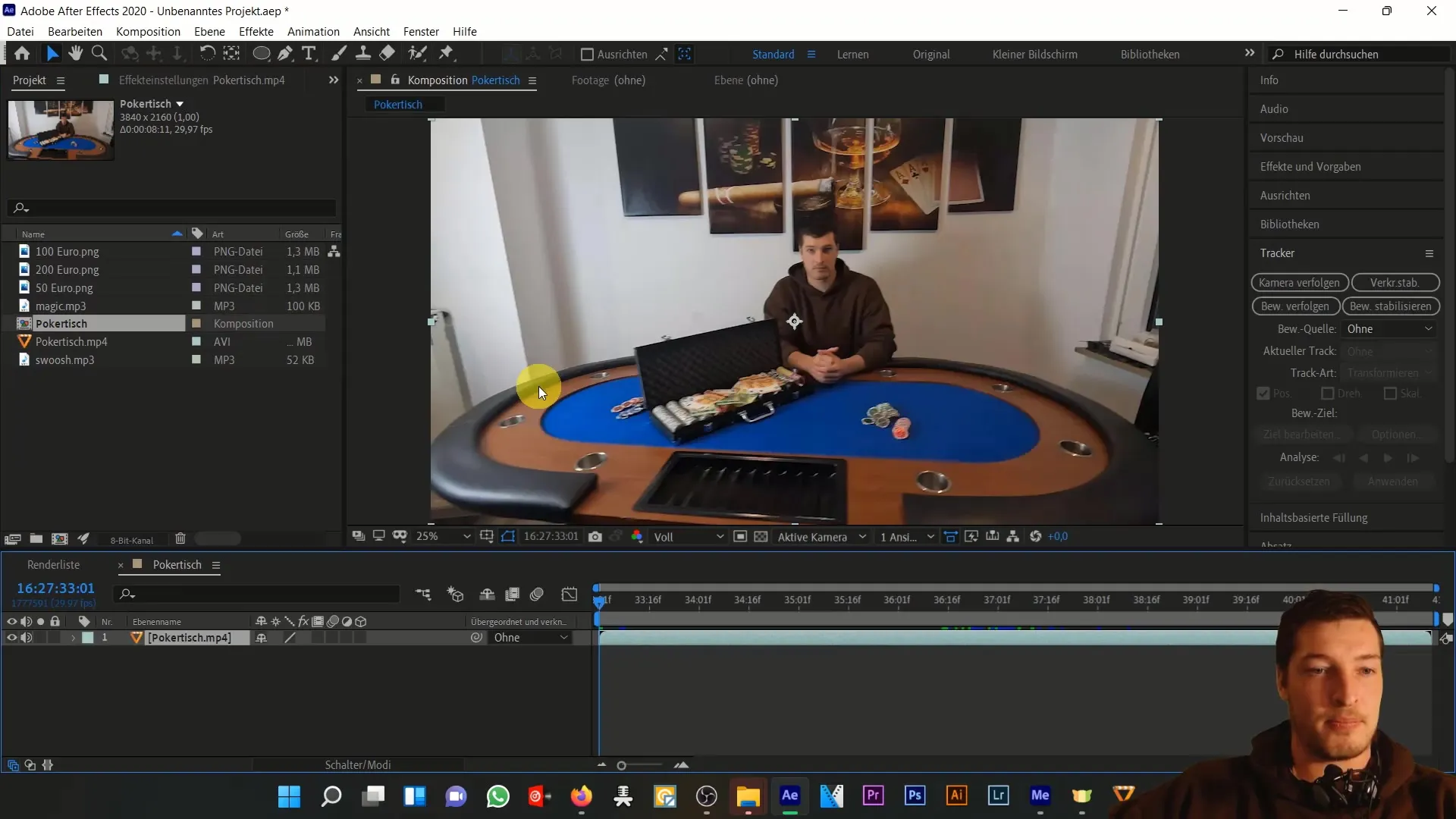
Se på bølgeformen til de to lyddataene og juster dem deretter. Lyden "swsh" bør være perfekt synkronisert i tid for å gi en sømløs opplevelse. Flytt "swsh"-filen slik at den spilles av når kofferten lukkes.
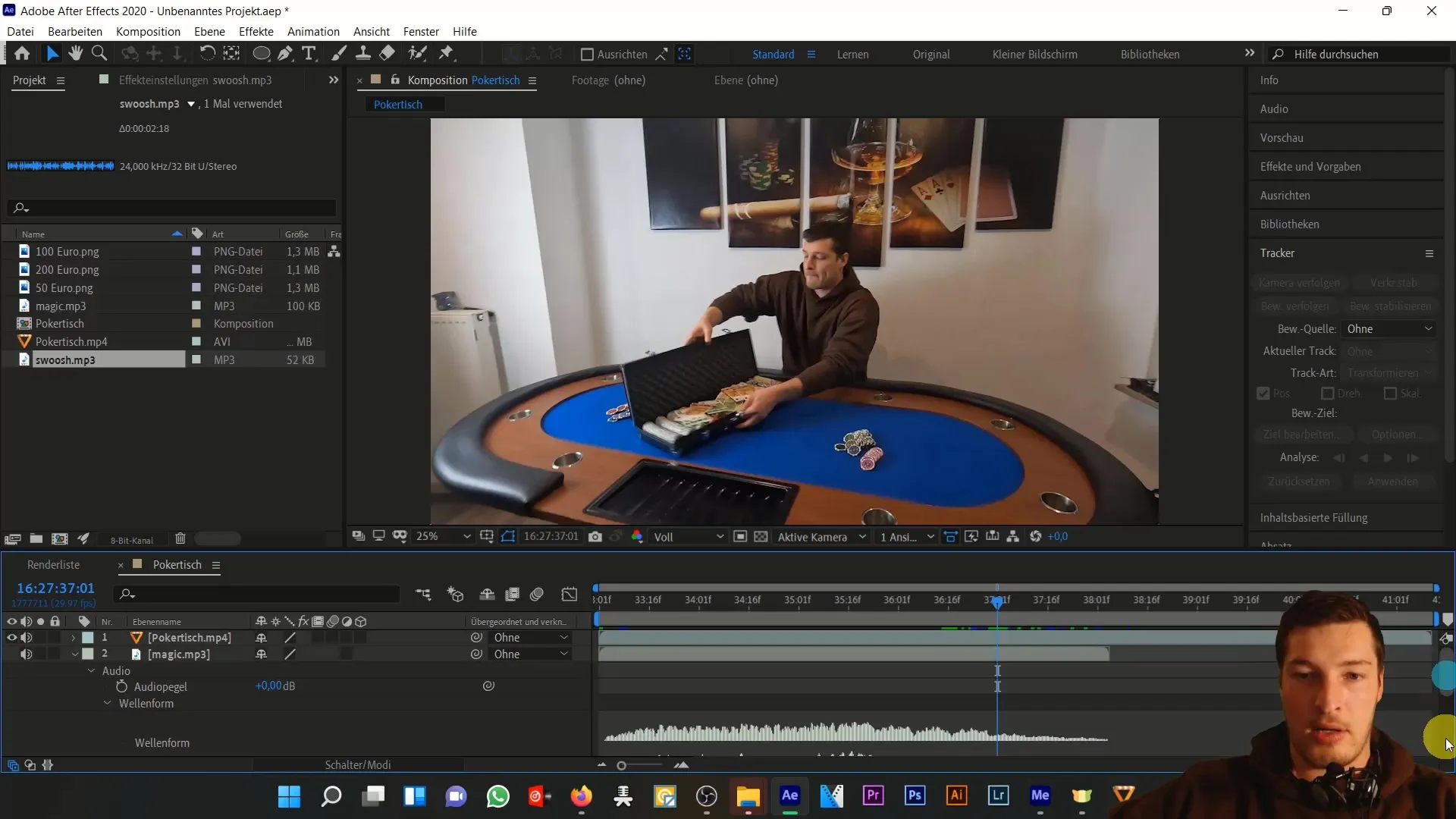
For å justere lydstyrken på lydene kan du bruke lydforhåndsvisningen, som lar deg få en rask oversikt over lydkvaliteten. Trykk på kommatasten for å aktivere forhåndsvisningen.
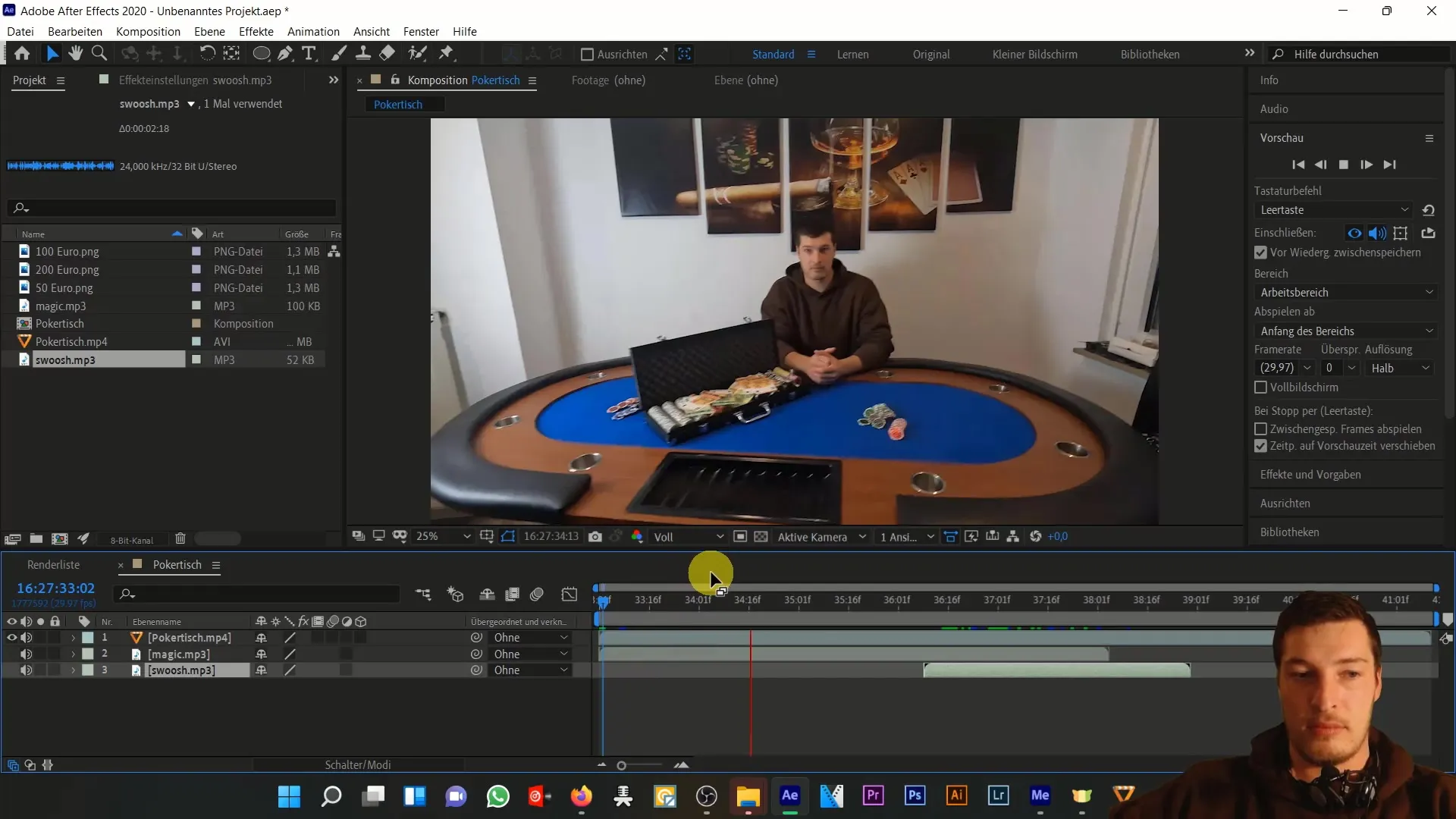
Nå er det på tide å velge trackeren. Følg kameraet mens det fanger scenen. Det analyseres frame for frame analogt med animasjonen for å finne de beste sporene og opprette 3D-tracker-kameraet.
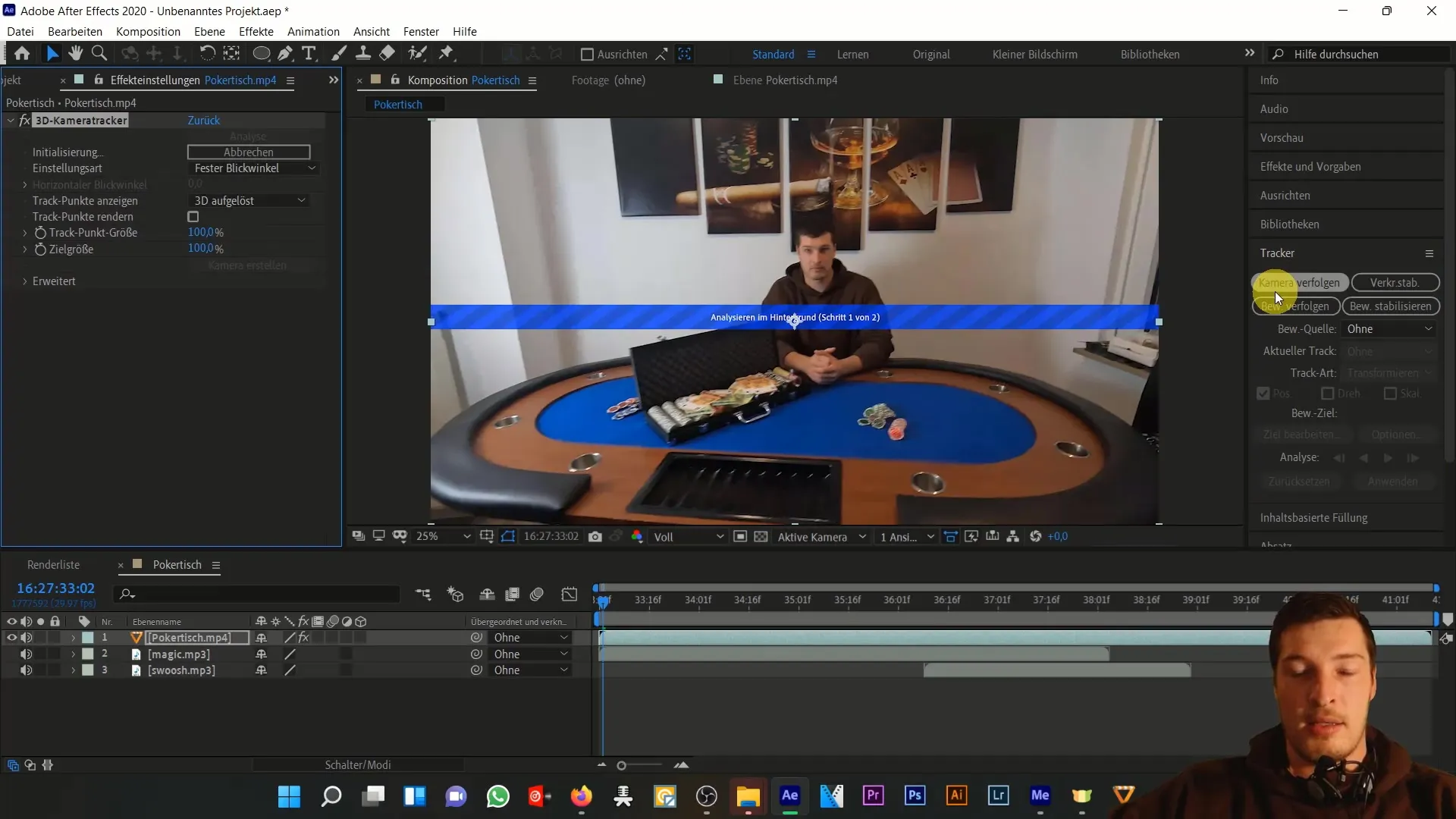
Når analysen er fullført, vises det små kryss som markerer kamerasporningspunktene. Disse punktene brukes til å opprette et nytt kamera som lagrer dataene fra analysen og brukes til å animere pengesedlene.
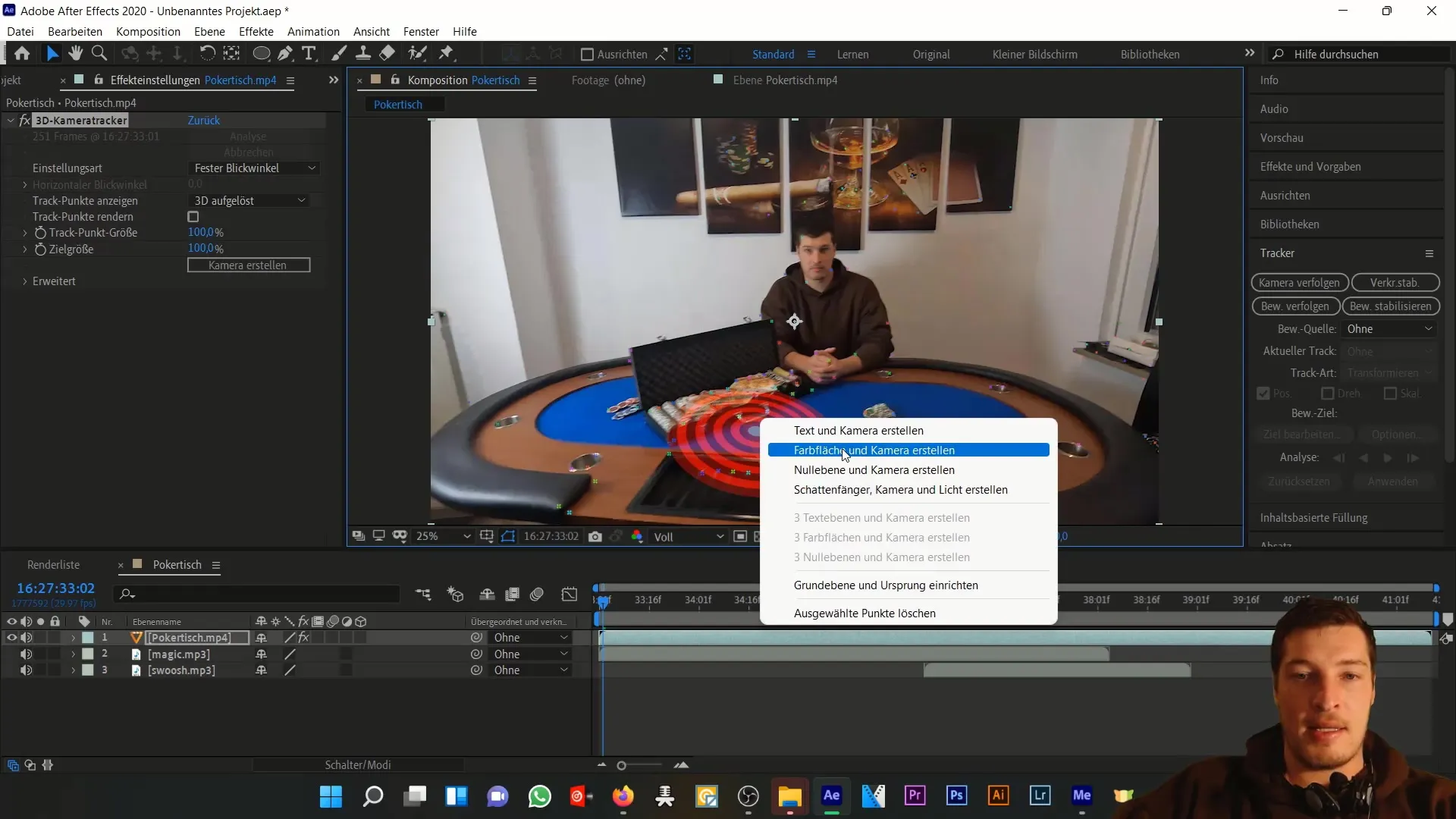
Nå kan du legge til de enkelte pengesedlene. Start med en 50 € seddel. Pass på at du merker dette laget som et 3D-lag, slik at det beveger seg i tråd med kameraet. Du kan nå justere posisjonen og rotasjonen til hver seddel for å oppnå en realistisk effekt.
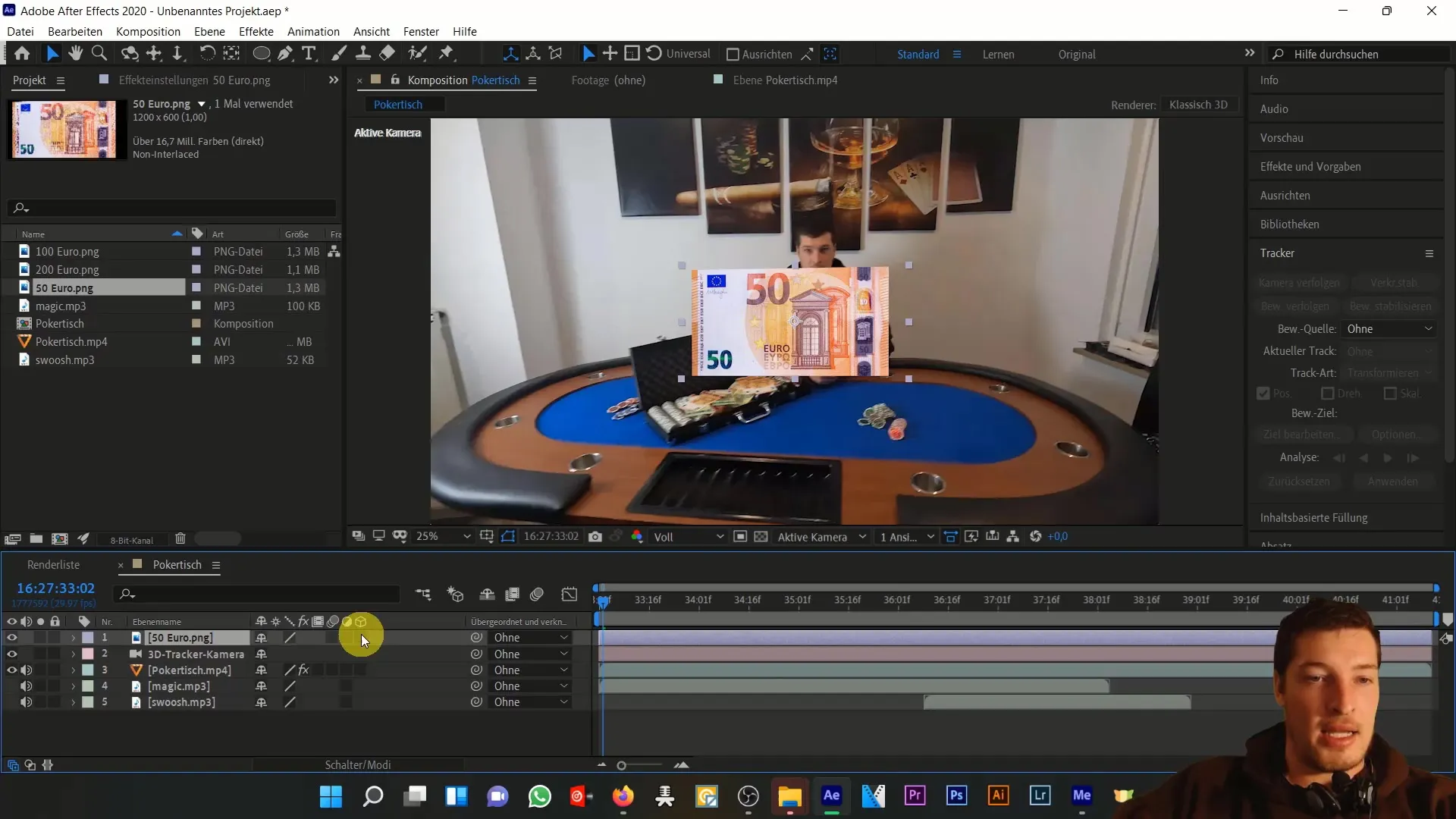
Kopier av pengesedlene er viktige for å skape illusjonen om rikdom. Ved hjelp av tastatursnarveien P for posisjon og Shift + R for rotasjon kan du raskt justere de respektive parametrene og plassere sedlene med interessante bevegelser i rommet.
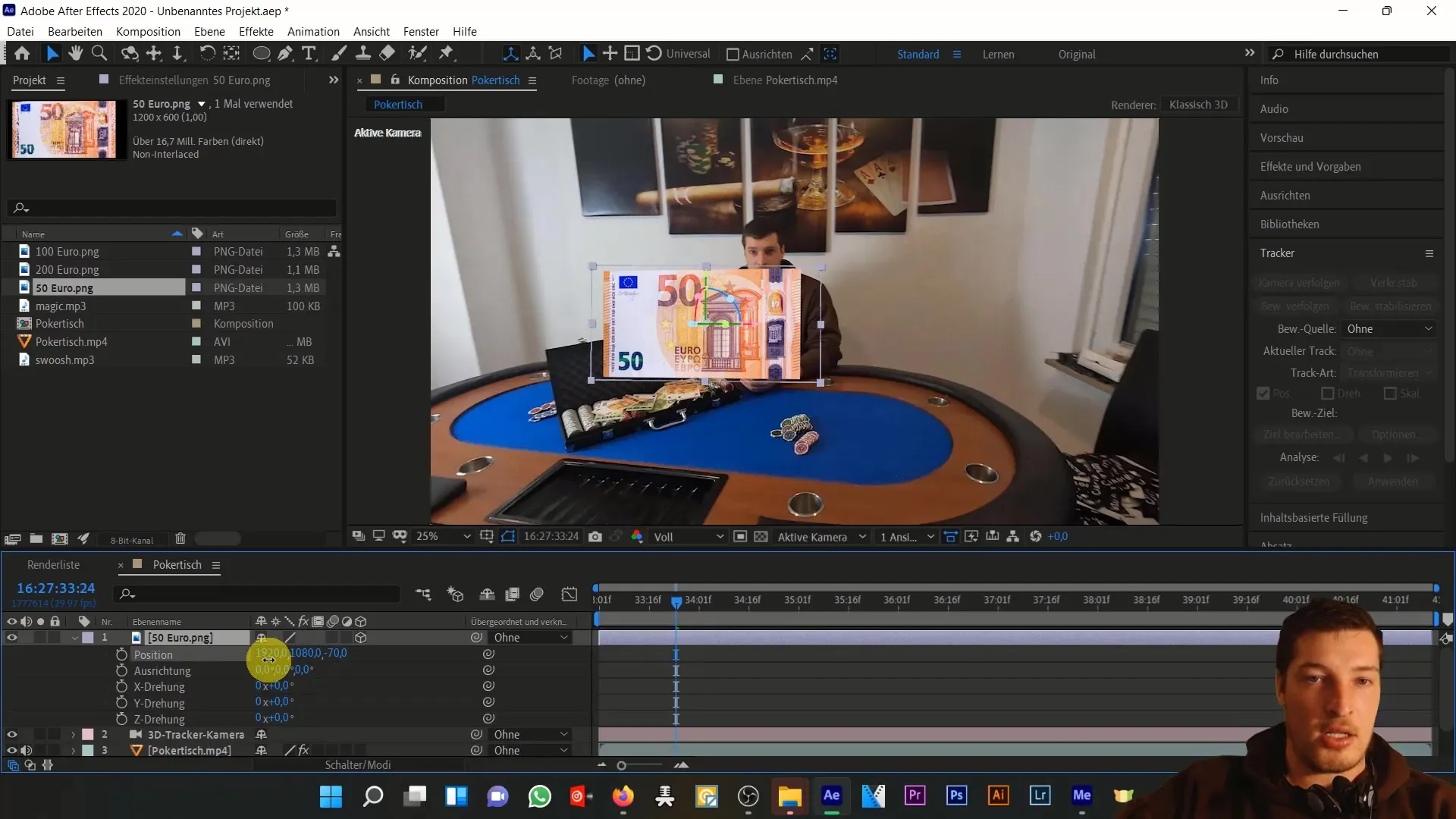
Eksperimenter med posisjonene og rotasjonene til de enkelte sedlene. Plasser dem i ulike avstander fra kameraet for å forsterke tredimensjonaliteten. Riktig avstand vil sørge for at sedlene beveger seg pent inn og ut av forgrunnen og bakgrunnen under kamerabevegelsen.
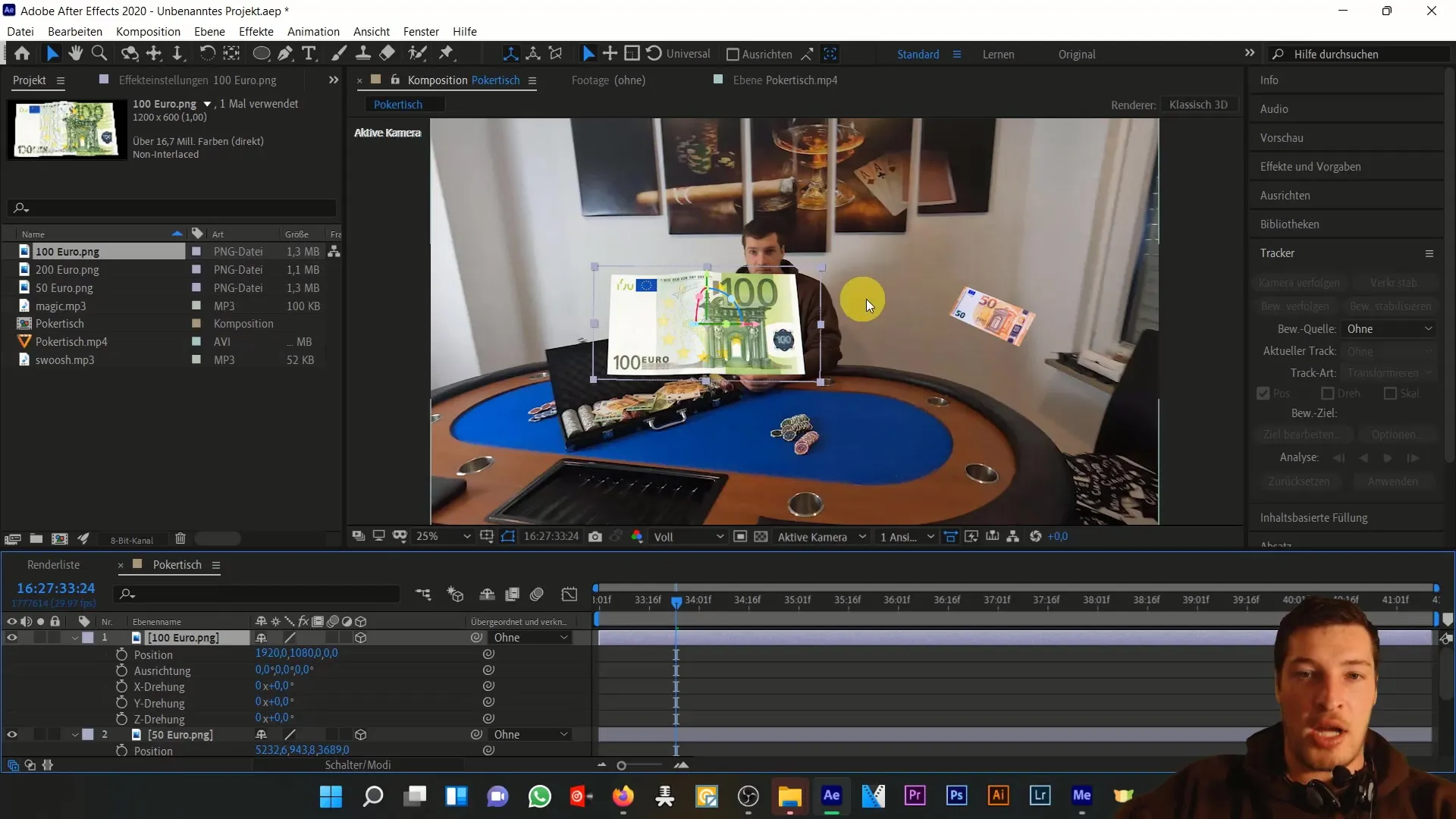
Legg til flere sedler, pass på å plassere dem på forskjellige steder for å øke kompleksiteten i animasjonen. Ved hver nye tilføyelse, vær oppmerksom på Z-aksen for å skape både forgrunn og bakgrunn.
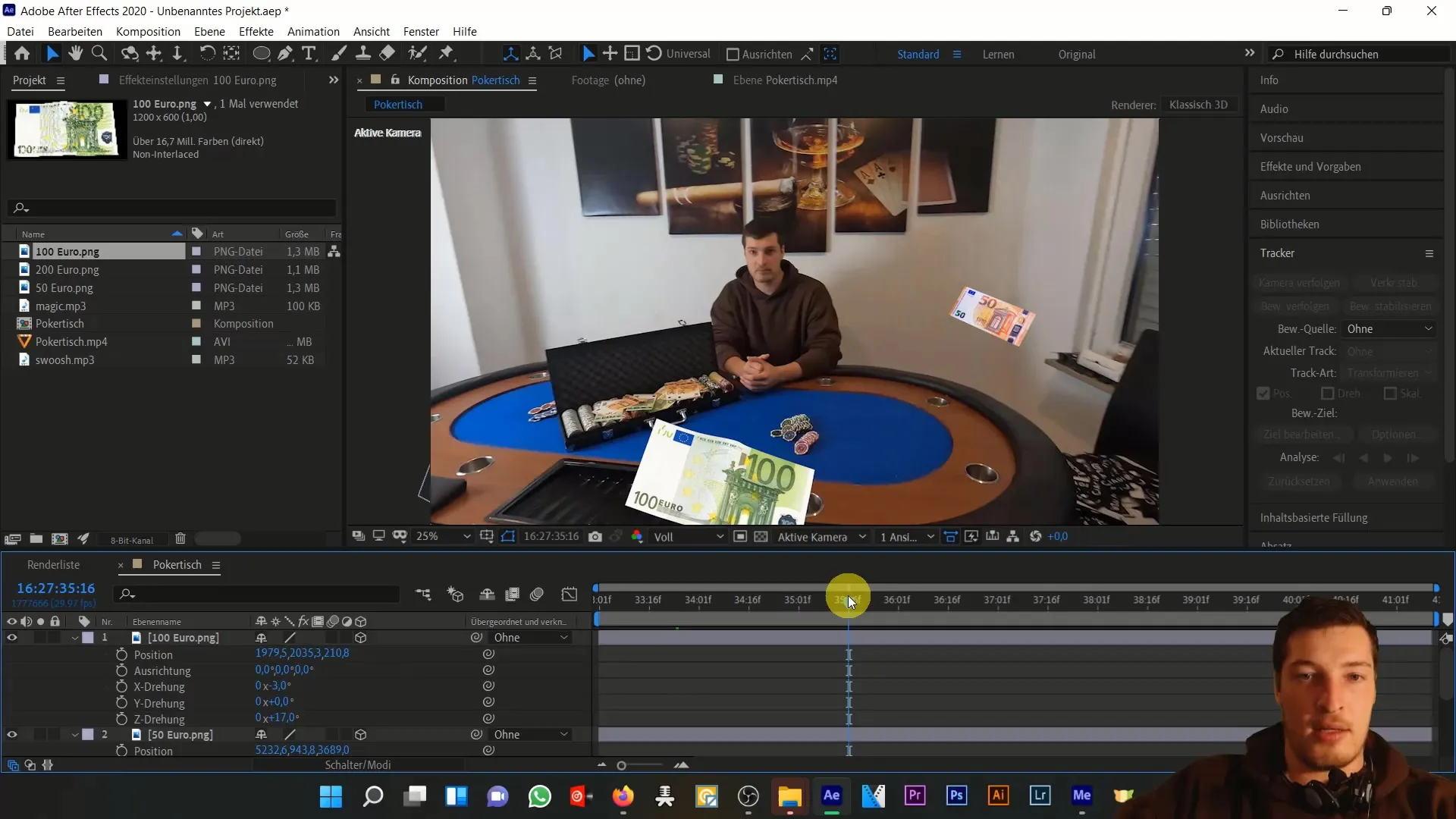
Når du har skapt en variert disposisjon, avslutt denne første delen av opplæringen. I de kommende delene vil vi implementere bevegelsen av sedlene og gjøre ytterligere optimaliseringer.
Oppsummering
I denne første delen av opplæringen har du lært hvordan du utfører grunnleggende trinn i After Effects for å lage en imponerende animasjon av sedler i 3D-rommet. Fra integrering av lyder til 3D-sporekameraet har du fått en inngangsport til animasjonens verden. I neste del vil vi fokusere på bevegelsen og interaksjonen av sedlene.
Ofte stilte spørsmål
Hvordan finner jeg riktige kamerainnstillinger?Prøv ut ulike verdier for posisjon og rotasjon for å oppnå optimale resultater.
Kan jeg bruke mine egne lydfiler?Ja, du kan selvfølgelig importere og tilpasse egne lydeffekter.
Hvor viktige er dupliserte sedler?Ved å duplisere og variere posisjonene øker du både dybden og realismen i animasjonen din.


